パスワードは常に必要悪であり、単純すぎる (簡単に覚えられる) パスワードを使用するか、安全であるほどわかりにくいがパスワード マネージャーが必要なほど複雑なパスワードを使用するかを選択できます。
これまで、アカウントを安全に保つ最善の方法は、2 要素認証 (2FA) でパスワードを共有することでした。 しかし現在、Google は別のオプションを提供しています。それはパスキーを使用することです。これは、デバイスが既に使用している PIN または生体認証に関連付けられた安全な資格情報です。 パスキーはクラウドではなくデバイス上にのみ保存されるため、さらに安全になります。
試してみませんか? 方法は次のとおりです。
現在、パスキーを作成できるのは 互換性のあるデバイス、Chrome 109、Safari 16、Edge 109 以降を実行している Windows 10、macOS Ventura (またはそれ以降) のラップトップ/デスクトップを含みます。 携帯電話またはタブレットでパスキーを設定する場合は、iOS 16 または Android 9 (またはそれ以降) を実行している必要があります。 また、FIDO2 プロトコルをサポートする任意のハードウェア セキュリティ スイッチでも使用できます。
また、画面ロックを有効にする必要があります。携帯電話を使用してラップトップなどの別のデバイスにログインする場合は、Bluetooth もオンにする必要があります。
最後に、学校または雇用主を通じて Google Workspace アカウントを持っている場合、そのアカウントのパスキーを設定することはできません。 (ただし、個人の Google アカウントには使用できます。)
パスキーが自分で作成したものである場合は、パスキーのリストからデバイスを削除できます。
パスキーが Google によって自動的に生成されたものである場合、それを削除することはできません。代わりに、そのデバイスをアカウントからサインアウトする必要があります。
はい。 必要に応じて、以前のようにパスワードと 2FA を使用するように戻すことができます。 (注: パスキーは引き続きアカウントの一部であり、使用されません。)

“Analyst. Television trailblazer. Bacon fanatic. Internet fanatic. Lifetime beer expert. Web enthusiast. Twitter fanatic.”



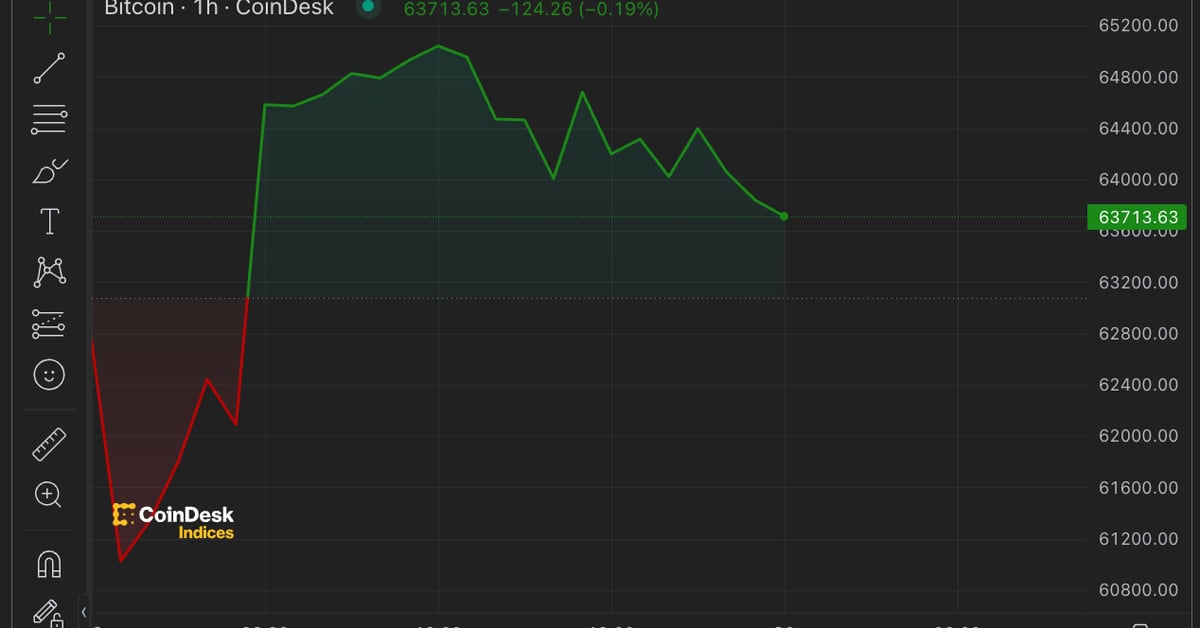


/cdn.vox-cdn.com/uploads/chorus_asset/file/23952245/HT012_google_0001.jpg)
More Stories
No Rest for the Wicked が 20% オフになり、期間限定で無料ゲームが手に入る
AirPlay は、Delta エミュレータを本格的なレトロ コンソールに変えます
Razer の Kiyo Ultra ゲーミング コントローラーは、USB-C 携帯電話、PC、タブレットにタッチをもたらします